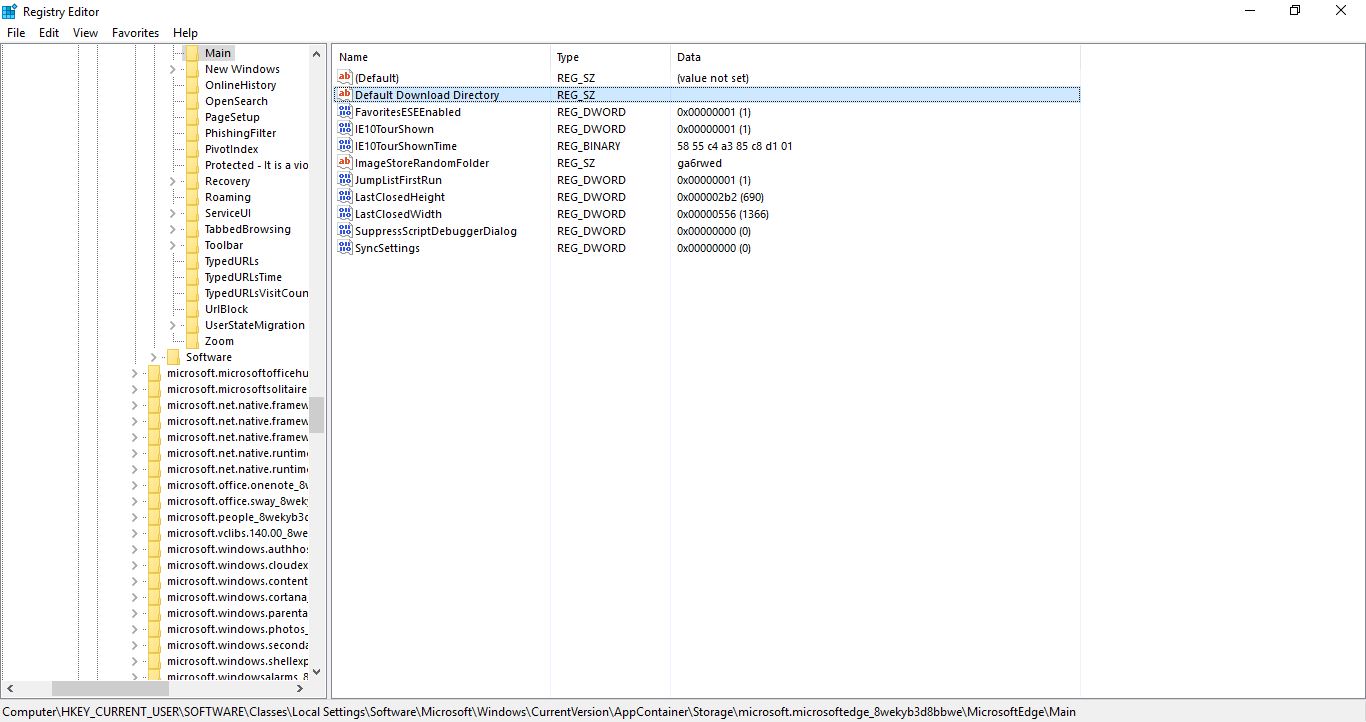Edge is de nieuwste browser van Microsoft die Internet Explorer heeft vervangen. Een ding om op te merken over Edge is dat het geen ingebouwde optie bevat om alternatieve downloadmappen te selecteren. De browser slaat standaard dingen op in de map Downloads, maar u kunt dat wijzigen door het register te bewerken.
Zie ook ons artikel dns_probe_finished_nxdomain Fout: alle mogelijke oplossingen
Open de Register-editor in Windows 10 met Uitvoeren. U kunt Uitvoeren openen met de Win + R-sneltoets. Voer 'regedit' in het tekstvak in en druk op Return om het venster Register-editor te openen.
Navigeer vervolgens naar de registersleutel met de zijbalk. Ga naar deze registersleutel: HKEY_CURRENT_USER \ SOFTWARE \ Classes \ Local Settings \ Software \ Microsoft \ Windows \ CurrentVersion \ AppContainer \ Storage \ microsoft.microsoftedge_8wekyb3d8bbwe \ MicrosoftEdge \ Main . Selecteer de hoofdsubsleutel zoals weergegeven in de onderstaande momentopname.

Stel vervolgens een nieuwe tekenreekswaarde in. Klik hiervoor met de rechtermuisknop op een lege ruimte rechts in het venster en klik op Nieuw > Stringwaarde . Voer 'Default Download Directory' in voor de titel.

Dubbelklik nu op Standaardmap downloaden om het venster String bewerken te openen dat in de onderstaande afbeelding wordt weergegeven. Daar moet u het pad van de nieuwe standaard downloadmap in het tekstvak Waardegegevens invoeren. Open de nieuwe downloadmap in Verkenner en kopieer en plak vervolgens het pad van de adresbalk in het vak Waardegegevens met Ctrl + C en Ctrl + V.

Klik vervolgens op OK om het venster String bewerken te sluiten. Sluit de Register-editor en open de Edge-browser. Nu wordt software gedownload met Edge opgeslagen in de nieuwe standaardmap waarin u deze hebt geconfigureerd met de Register-editor. U kunt de map altijd bewerken door een alternatief pad ervoor in te voeren in het venster Standaardreeks Downloadmap bewerken String.